
Ibland använder vi applikationerna från tredje parts webbplatser på våra enheter och på Linux görs det också av användarna. Och för att kontrollera dessa appar innan du använder kan du använda det nedan nämnda verktyget för att sandboxa dem innan du använder dem i systemet för säkerhet.
Även om Linux-systemet sägs vara minst benäget för skadlig programvara, kan virus därför inte heller orsaka några problem för det mesta. Men vänta! Linux-systemen är det säkraste och minst sårbara operativsystemet, men det betyder inte att det inte kommer att påverkas av någonting när som helst, det kan påverkas av icke-betrodda appar, tredjepartsappar etc. alla. För att skydda Linux-systemet från den negativa effekten av dessa icke-betrodda appar finns det en utväg, kör upp de icke-betrodda apparna i en isolerad containersandlåda. Denna sandboxning av apparna hindrar systeminformationen och data från att användas av dessa appar och skyddar därmed hela systemet från att påverkas av skadlig programvara, virus etc! Nu kanske tanken kommer i ditt sinne, dvs hur kan du också Sandbox-appar på Linux, bry dig inte eftersom vi har skrivit om hela metoden i den här artikeln och du måste bara läsa allt för att veta om det.
Hur man sandboxar icke-betrodda appar i Linux-system
Metoden är lite teknisk och du bör vara sund i det för att enkelt bedöma de icke-pålitliga appar som kan äventyra din säkerhet i Linux-system. Så ta en titt på steg-för-steg-guiden nedan för att fortsätta.
Steg för att Sandbox Non-trusted Apps på Linux-system:
1. Ladda ner ”Firejail” på din Linux. För att göra det på Debian Ubuntu/Linux Mint, öppna bara terminalen inuti operativsystemet och skriv sedan följande kommando:
”sudo apt installera firejail”
Ange nu ditt kontolösenord när du tillfrågas och tryck på enter. För bekräftelse, om du tillfrågas, skriv in tangenten ”y” och tryck upp enter-tangenten igen. Detta kommer att starta installationsprocessen för Firejail automatiskt men kontrollera att du kör aktivt internet på ditt system om du inte kan få några resultat och installationen inte kommer att göras.
För vilken RedHat- eller Fedora-baserad distro av Linux som helst, använd sedan kommandot nedan för att ladda ner Firejail och följ upp samma procedur:
”sudo yumo installera firejail”
2. När du har laddat ner upp till Firejail-filen, leta bara upp den från terminalen med kommandot ”cd~/Downloads”. Installera upp filen från paketfilen genom att köra kommandot: ”sudo dpkg –i firetools*.deb”. Fyll i ditt lösenord om du uppmanas att göra det och tryck sedan på enter-tangenten.
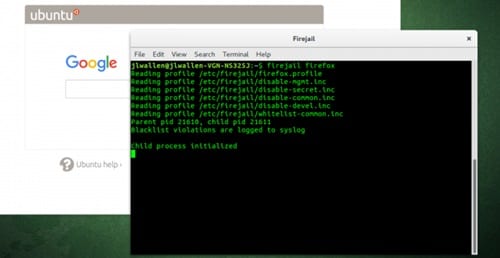
3. Om du nu vill köra någon installerad applikation inuti Firejail eller bara köra den med sandboxning, kör sedan kommandot nedan i terminalen.
”firejail app_name” till exempel ”firejail firefox”-kommandot kommer att köra Firefox webbläsare i sandlådeläge. Detta kommer att begränsa den specifika appen från att komma åt dina kataloger och filer. Ändå, om du inte är nöjd med begränsningarna som ovanstående läge ger och vill köra apparna i mycket mer privat läge gör du det genom att köra kommandot:
4. Om du ändå inte är nöjd med begränsningarna som ovanstående läge ger och vill köra upp apparna i mycket mer privat läge gör du det genom att köra kommandot:
“firejail appname –private” till exempel “firejail firefox –private”-kommandot kommer att köra firefox webbläsare i ett helt begränsat läge där den inte kan komma åt ens små data från din enhetskataloger.
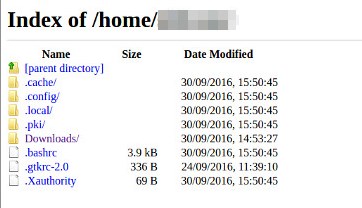
5. Detta kan göras genom alla kommandon men om du vill utföra samma åtgärder i GUI-läge då eller i en mjukvaruliknande plattform kan du göra det genom att skriva upp kommandot ”firetools” och du kommer att se en programvara som körs på din skärm genom vilken du kan utföra liknande åtgärder som beskrivits ovan men inte använda kommandona utan genom en enkel surfmetod.
Detta var alla sätt genom vilka du enkelt kan köra upp de icke-betrodda apparna i sandlådan på din Linux och därmed skydda din enhet från de hot som dessa appar förmodligen kan orsaka din enhet. Du bör också köra webbläsarna, andra onlineappar i sandlådeläge eftersom dessa appar kan vara mest sårbara eftersom det sker en överföring av data mellan ditt system och servrar och viruset, skadlig programvara överförs bara på detta sätt!